Локальные вычислительные сети
advertisement
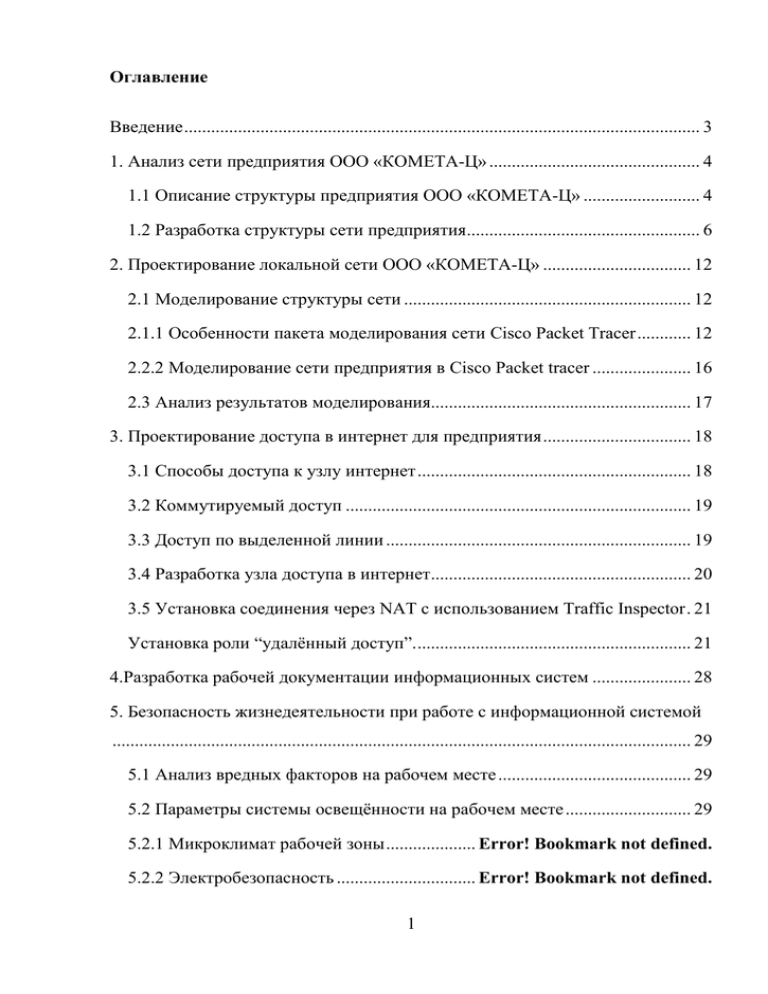
Оглавление Введение ................................................................................................................... 3 1. Анализ сети предприятия ООО «КОМЕТА-Ц» ............................................... 4 1.1 Описание структуры предприятия ООО «КОМЕТА-Ц» .......................... 4 1.2 Разработка структуры сети предприятия.................................................... 6 2. Проектирование локальной сети ООО «КОМЕТА-Ц» ................................. 12 2.1 Моделирование структуры сети ................................................................ 12 2.1.1 Особенности пакета моделирования сети Cisco Packet Tracer ............ 12 2.2.2 Моделирование сети предприятия в Cisco Packet tracer ...................... 16 2.3 Анализ результатов моделирования.......................................................... 17 3. Проектирование доступа в интернет для предприятия ................................. 18 3.1 Способы доступа к узлу интернет ............................................................. 18 3.2 Коммутируемый доступ ............................................................................. 19 3.3 Доступ по выделенной линии .................................................................... 19 3.4 Разработка узла доступа в интернет.......................................................... 20 3.5 Установка соединения через NAT с использованием Traffic Inspector . 21 Установка роли “удалённый доступ”. ............................................................. 21 4.Разработка рабочей документации информационных систем ...................... 28 5. Безопасность жизнедеятельности при работе с информационной системой ................................................................................................................................. 29 5.1 Анализ вредных факторов на рабочем месте ........................................... 29 5.2 Параметры системы освещённости на рабочем месте ............................ 29 5.2.1 Микроклимат рабочей зоны .................... Error! Bookmark not defined. 5.2.2 Электробезопасность ............................... Error! Bookmark not defined. 1 5.2.3 Разработка мероприятий по обеспечению безопасности на рабочем месте ................................................................... Error! Bookmark not defined. 5.3 Расчёт искусственного освещения рабочего места администратора безопасности сети.............................................. Error! Bookmark not defined. 5.3.1 Расчёт вентиляции рабочего места администратора безопасности сети ............................................................................. Error! Bookmark not defined. 6. Технико-экономическое обоснование разработки локальной вычислительной сети и доступа в интернет ....................................................... 29 6.1 Расчет сметы затрат на проведения исследования .................................. 29 6.2 Расчет стоимости проведения работ и выводы ........................................ 32 Заключение ............................................................................................................ 34 Список использованных источников .................. Error! Bookmark not defined. 2 Введение 3 1. Анализ сети предприятия ООО «КОМЕТА-Ц» 1.1 Описание структуры предприятия ООО «КОМЕТА-Ц» Деятельность предприятия осуществляется на основании «Лицензии» Федерального агентства по строительству и ЖКХ на строительство зданий и сооружений I и II уровней ответственности. В феврале 2010 года организация стала полноправным членом Саморегулируемой организации НП «ССК Урала и Сибири», получила свидетельство о допуске к работам, которые оказывают влияние на безопасность объектов капитального строительства. В компании имеется постоянный штат опытных специалистов. Численность сотрудников предприятия на данный момент не превышает 100 человек. Инженерно-технический персонал постоянно совершенствует свои знания и навыки в области строительных технологий. Все сотрудники предприятия проходят обучение и повышение квалификации в аккредитованных образовательных учреждениях. Работники предприятия являются высококвалифицированными специалистами имеющие многолетний опыт в сфере строительства. У организации имеются сертификаты соответствия «Системы менеджмента качества» и «Системы управления охраны труда», сертификаты экспертов-аудиторов, соответствующие международному стандарту ISO 9001, которые применяются в деятельности предприятия. На строительном рынке, за период своей работы, наше предприятие зарекомендовало себя с лучшей стороны ООО «КОМЕТА-Ц» располагает собственными и арендуемыми механизмами и транспортными средствами для осуществления всего комплекса строительных работ. При выполнении всех видов работ компанией используются современные сертифицированные технологии и экологически чистый материал. 4 Структура предприятия представлена на рисунке 1.1 Генеральный директор Главный инженер Зам директора по эко- Отдел мат. тех. обеспе- номике чения Главный Старший Главный Генпод- Отдел Марке- Финан- технолог инженер механик рядный кад- тинговый совый отдел ров отдел отдел по ТБ Смет- Инженер- Оперативно- Монтажный ный от- ный отдел диспертчерская отдел дел служба Рисунок 1.1 - Структура ООО «КОМЕТА-Ц» Виды услуг предоставляемых ООО «КОМЕТА-Ц»: Земляные работы Инженерные работы Кровельные работы Фасадные работы Отделочные работы 5 1.2 Разработка структуры сети предприятия Сегодня ни одно предприятие невозможно представить без высокотехнологичного информационного оснащения. Без компьютера не обходится ни бухгалтер, ни менеджер. И, конечно, удобно, когда все имеющиеся на предприятии компьютеры связаны между собой единой системой – локальной вычислительной сетью, или ЛВС, входящей в состав единой информационной инфраструктуры. Локальная вычислительная сеть - это компьютерная сеть, покрывающая обычно относительно небольшую территорию или небольшую группу зданий (дом, офис, фирму, институт). ЛВС нужны именно для того, чтобы обеспечить быстрый обмен данными между сотрудниками предприятия, чтобы организовать единый доступ к документам, периферийным устройствам, таким, как принтеры или сканеры. Локальная вычислительная сеть помогает обеспечить высокий уровень информационного взаимодействия между сотрудниками, следовательно, ЛВС существенно экономит временные и финансовые ресурсы компании. Проектирование и монтаж ЛВС – это организация системы кабелей внутри одного или нескольких зданий, объединяющая различное телекоммуникационное оборудование: персональные компьютеры, серверы, принтеры и факсы, сканеры и т.п. Отличительная особенность ЛВС – это то, что в систему можно объединять объекты, расположенные на удалении друг от друга (до нескольких тысяч километров). Правильно спроектированная и смонтированная ЛВС помогает не только оптимизировать работу персонала предприятия, но и защищает данные от несанкционированного доступа. При этом информация по ЛВС может передаваться посредством как проводной, так и беспроводной связи. Монтаж сети ЛВС на предприятии даёт следующие преимущества: возможность совместного использования сотрудниками элементов ЛВС; 6 быстрый доступ к необходимой информации; надёжность хранения и резервирования данных, защищённую информацию; возможность использования современных технологий в повседневной работе (доступ в Интернет, электронный документооборот и т.д.) Чтобы обеспечить стабильность работы всех имеющихся на предприятии отделов и служб, необходимо, чтобы ЛВС соответствовала определённым требованиям: Эффективность (минимальные затраты при высоком качестве); Возможность модернизации (при необходимости к ЛВС можно подключать дополнительное оборудование, не меняя технических или программных параметров сети); Гибкость (выход из строя одного элемента сети не должен прерывать работы всей ЛВС). Локальная вычислительная сеть, помимо самих компьютеров сотрудников, состоит из множества взаимосвязанных элементов. Это сетевые кабели, маршрутизаторы, контроллеры, панели и пульты управления. Не существует универсальной структуры ЛВС. Каждый проект монтажа ЛВС – это эксклюзивный продукт, разрабатывающийся в соответствии с особенностями конкретного предприятия. Однако есть три основных вида структуры ЛВС. ЛВС типа «Звезда» Рисунок 1.2 - Схема соединения «Звезда» Преимущества ЛВС топологии «Звезда» заключается в том, что можно подключать к сети новые узлы, не прерывая работу остальных элементов. А единственный недостаток ощущается тогда, когда HUB выходит из строя. 7 При этом нарушается работоспособность всей ЛВС. Возможность подключать новые станции, не прерывая работу всей системы, а также относительно низкая себестоимость данного вида ЛВС обеспечили такой системе популярность. ЛВС типа «Кольцо» При такой структуре ЛВС все компьютеры связаны между собой последовательно. Сигнал передаётся в одном направлении по кольцу, при этом каждый компьютер играет роль усилителя. Недостаток такой структуры – сравнительно низкая скорость передачи данных от одного компьютера к другому, а также нарушение работы всей ЛВС при поломке хотя бы одного подключенного к ней компьютера. Рисунок 1.3 - Схема соединения «Кольцо» При «шинной» топологии ЛВС каждый компьютер подключается к общему кабелю – шине передачи данных. Основной недостаток – зависимость связи всех компьютеров от одного кабеля. Когда ЛВС проектируется по такой топологии, необходимо обеспечить неуязвимость шины, на этой составляющей экономить нельзя. Кроме того, если возникает необходимость подключить новый компьютер, на время монтажных работ связь компьютеров через ЛВС также придётся прерывать.[3] Монтаж древовидной компьютерной сети Несмотря на то, что в каждой топологии ЛВС есть свои недостатки, можно реализовать проект, который будет полностью соответствовать индивидуальным требованиям предприятия. В сложных многоуровневых ЛВС, как правило, используется не одна топология. Так, например, компьютеры отдела бухгалтерии соединяются между собой по типу «Звезда», компьютеры отдела закупок подключены последовательно, а все ПК двух отделов подключаются к общей шине. Такая топология называется древовидной. При 8 этом компьютеры каждого отдела (или этажа) могут иметь отдельный сервер. Разделение всех компьютеров, входящих в ЛВС, по древовидной топологии – решение, обеспечивающее удобное администрирование всей системы. Рисунок 1.4 - Схема соединения «Шина» Современные же технологии позволяют организовать работу предприятия на основе беспроводной сети (WiFi). В этом случае все вышеперечисленные недостатки организации сетевой инфраструктуры исключаются. Единственной проблемой организации беспроводной сети на предприятии может быть особое физическое расположение компании (например, вблизи защищённых государственных правительственных объектов), когда использование беспроводной радиосвязи запрещено или ограничено. Вне зависимости от выбранного способа организации локальной вычислительной (компьютерной) сети, необходимо учитывать, что работоспособность, функциональность, безотказность ЛВС зависят не только от топологии, но и от надёжности оборудования, на основе которого будет строиться сеть, и от квалификационного уровня специалистов, занимающихся монтажом и настройкой ЛВС. Это очевидно, что монтаж и настройка ЛВС должны проводиться компетентными специалистами. Структура сети Структура сети предприятия ООО «КОМЕТА-Ц» отражает организационную структуру предприятия. На предприятии 45 компьютеров 44 из них (кроме компьютера генерального директора) разделенных на 3 сегмента локальной сети, 1. 1 сегмент сети (инженерный) 3 компьютера сметного отдела 2 компьютера монтажного управления 9 компьютеров инженерного отдела 3 компьютера оперативно-диспетчерской службы 9 Компьютер главного технолога Компьютер старшего инженера по технике безопасности Компьютер главного механика Компьютер главного инженера 2. 2 сегмент сети (экономический) 3 компьютера маркетингового отдела 6 компьютеров финансового отдела 3 компьютера отдела кадров 3 компьютера планового отдела 3 компьютера бухгалтерии 3 компьютера генподрядного отдела 3. 3 сегмент сети (материально-техническое обеспечение) 4 компьютера отдела На рисунке 1.5 представлена топология 3 сегмента сети, на рисунке 1.6 топология 1 сегмента сети, на рисунке 1.7 представлена топология 2 сегмента сети, на рисунке 1.8 общая топология всех трех сегментов сети Рисунок 1.5 - Топология 3 сегмента сети Рисунок 1.6 - 1 сегмент сети предприятия Рисунок 1.7 - 2 сегмент сети предприятия 10 Рисунок 1.8 – Карта сети 11 2. Проектирование локальной сети ООО «КОМЕТА-Ц» 2.1 Моделирование структуры сети 2.1.1 Особенности пакета моделирования сети Cisco Packet Tracer Cisco Packet Tracer разработан компанией Cisco и рекомендован использоваться при изучении телекоммуникационных сетей и сетевого оборудования, а также для проведения уроков по лабораторным работам в высших заведениях. Основные возможности Packet Tracer: Дружественный графический интерфейс (GUI), что способствует к лучшему пониманию организации сети, принципов работы устройства; Возможность смоделировать логическую топологию: рабочее пространство для того, чтобы создать сети любого размера на CCNAуровне сложности; моделирование в режиме real-time (реального времени); режим симуляции; Многоязычность интерфейса программы: что позволяет изучать программу на своем родном языке. усовершенствованное изображение сетевого оборудования со способностью добавлять / удалять различные компоненты; наличие Activity Wizard позволяет сетевым инженерам, студентам и преподавателям создавать шаблоны сетей и использовать их в дальнейшем. проектирование физической топологии: доступное взаимодействие с физическими устройствами, используя такие понятия как город, здание, стойка и т.д.; Широкий круг возможностей данного продукта позволяет сетевым инженерам: конфигурировать, отлаживать и строить вычислительную сеть. Также данный продукт незаменим в учебном процессе, поскольку дает 12 наглядное отображение работы сети, что повышает освоение материала учащимися. Эмулятор сети позволяет сетевым инженерам проектировать сети любой сложности, создавая и отправляя различные пакеты данных, сохранять и комментировать свою работу. Специалисты могут изучать и использовать такие сетевые устройства, как коммутаторы второго и третьего уровней, рабочие станции, определять типы связей между ними и соединять их.[4] На заключительном этапе, после того как сеть спроектирована, специалист может приступать к конфигурированию выбранных устройств посредством терминального доступа или командной строки (рисунок 2.1). Рисунок 2.1 - Командная строка Cisco Packet tracer Одной из самых важных особенностей данного симулятора является наличие в нем «Режима симуляции» (рисунок 2.2). В данном режиме все пакеты, пересылаемые внутри сети, отображаются в графическом виде. Эта возможность позволяет сетевым специалистам наглядно продемонстрировать, по какому интерфейсу в данные момент перемещается пакет, какой протокол используется и т.д. Рисунок 2.2 - Режим эмуляции Однако, это не все преимущества Packet Tracer: в «Режиме симуляции» сетевые инженеры могут не только отслеживать используемые протоколы, но и видеть, на каком из семи уровней модели OSI данный протокол задействован (рисунок 2.3). Такая кажущаяся на первый взгляд простота и наглядность делает практические занятия чрезвычайно полезными, совмещая в них как получение, так и закрепление полученного материала. Packet Tracer способен моделировать большое количество устройств различного назначения, а так же немало различных типов связей, что позволяет проектировать сети любого размера на высоком уровне сложности. 13 Рисунок 2.3 - Уровни модели OSI Моделируемые устройства: коммутаторы третьего уровня: Router 2620 XM; Router 2621 XM; Router-PT. Коммутаторы второго уровня: Switch 2950-24; Switch 2950T; Switch-PT; соединение типа «мост» Bridge-PT. Сетевые концентраторы: Hub-PT; повторитель Repeater-PT. Оконечные устройства: рабочая станция PC-PT; сервер Server-PT; принтер Printer-PT. Беспроводные устройства: точка доступа AccessPoint-PT. Глобальная сеть WAN. Типы связей: консоль; медный кабель без перекрещивания (прямой кабель); медный кабель с перекрещиванием (кросс-кабель); волоконно-оптический кабель; телефонная линия; Serial DCE; 14 Serial DTE. Так же целесообразно привести те протоколы, которые студент может отслеживать: ARP; CDP; DHCP; EIGRP; ICMP; RIP; TCP; UDP. Рисунок 2.4 - Интерфейс Cisco Packet Tracer 1. Главное меню программы; 2. Панель инструментов – дублирует некоторые пункты меню; 3. Переключатель между логической и физической организацией; 4. Ещё одна панель инструментов, содержит инструменты выделения, удаления, перемещения, масштабирования объектов, а так же формирование произвольных пакетов; 5. Переключатель между реальным режимом (Real-Time) и режимом си- муляции; 6. Панель с группами конечных устройств и линий связи; 7. Сами конечные устройства, здесь содержатся всевозможные коммута- торы, узлы, точки доступа, проводники. 8. Панель создания пользовательских сценариев; 9. Рабочее пространство; Большую часть данного окна занимает рабочая область, в которой можно размещать различные сетевые устройства, соединять их различными способами и как следствие получать самые разные сетевые топологии. 15 Сверху, над рабочей областью, расположена главная панель программы и ее меню. Меню позволяет выполнять сохранение, загрузку сетевых топологий, настройку симуляции, а также много других интересных функций. Главная панель содержит на себе наиболее часто используемые функции меню. Рисунок 2.5 - Панель Packet Tracer 2.2.2 Моделирование сети предприятия в Cisco Packet tracer Маршрутизатор конфигурируется в командной строке операционной системы Cisco IOS. Подсоединение к маршрутизатору осуществляется через Telnet на IP-адрес любого из его интерфейсов или с помощью любой терминальной программы через последовательный порт компьютера, связанный с консольным портом маршрутизатора. Последний способ предпочтительнее, потому что процесс конфигурирования маршрутизатора может изменять параметры IP-интерфейсов, что приведет к потере соединения, установленного через Telnet. Кроме того, по соображениям безопасности доступ к маршрутизатору через Telnet следует запретить. При работе в командной строке Cisco IOS существует несколько контекстов (режимов ввода команд). Контекст пользователя открывается при подсоединении к маршрутизатору; обычно при подключении через сеть требуется пароль, а при подключении через консольный порт пароль не нужен. В этот же контекст командная строка автоматически переходит при продолжительном отсутствии ввода в контексте администратора. (подробное описание представлено в приложении 1) 16 Рисунок 2.6 - Сеть предприятия ООО "Комета" 2.3 Анализ результатов моделирования Packet Tracer дополняет физическую среду, позволяя строить сети из практически неограниченного числа устройств, стимулирует использование открытых методов обучения и предоставляет возможность практической работы, творческого поиска и диагностики. Обучение в виртуальной среде помогает развивать навыки в области принятия решений, творчества, критического мышления и решения проблем. Благодаря режиму визуализации Packet Tracer можно отследить перемещение данных по сети, появление и изменение параметров IP-пакетов, напр, их скорость и пути перемещения, при прохождении данных через сетевые устройства. Анализ событий, происходящих в сети, позволяет понять механизм ее работы и обнаружить неисправности. Cisco Packet Tracer можно использовать не только как симулятор, но и как сетевое приложение для симулирования виртуальной сети через реальную сеть, напр, Интернет. Пользователи разных компьютеров, независимо от их местоположения, могут работать над одной сетевой топологией, производя ее настройку или устраняя проблемы. Эта функция многопользовательского режима Packet Tracer широко применяется для командной работы, а также для игр и соревнований между удаленными участниками. Кроме того, с помощью Cisco Packet Tracer можно симулировать построение не только логической, но и физической модели сети и, следовательно, получать навыки проектирования. Схему сети можно наложить на чертеж реально существующего здания или даже города и спроектировать всю его кабельную проводку, поместить устройства в тех или иных зданиях и помещениях с учетом физических ограничений, таких как длина и тип прокладываемого кабеля или радиус зоны покрытия беспроводной сети.[5] 17 3. Проектирование доступа в интернет для предприятия 3.1 Способы доступа к узлу интернет 18 3.2 Коммутируемый доступ Основным и наиболее доступным способом соединения с сетью Интернет является "доступ по коммутируемому соединению", или "dial-up access". Он использует в качестве среды передачи данных уже существующие каналы связи - телефонную сеть общего пользования. (Рисунок 3.2) Рисунок 3.2 - Схема коммутируемого доступа через модем Канал связи между провайдером и клиентом устанавливается при помощи коммутирующего оборудования АТС. Перед началом работы необходимо установить соединение, а после окончания работы разорвать. Пользователю разрешается вести передачу в полосе частот 300Гц-3400Гц, то есть на частоте передачи голоса. Всѐ остальное отсекается на АТС полосовым фильтром. Коммутируемый канал обеспечивается телефонной сетью. Он может быть устроен самыми разными способами и обеспечивает связь на любые расстояния. То есть, коммутируемый канал - это некий интерфейс, предоставляемый пользователю телефонной сетью и обеспечивающий заданные параметры сигнала (уровень, полосу, отношение сигнал/шум). Средства же, которыми происходит доставка сигнала между абонентами, от пользователя скрыты. 3.3 Доступ по выделенной линии Следующим по значимости способом соединения с Интернет является доступ по ―выделенной линии", или "leased line". В качестве среды передачи данных также используется телефонная сеть общего пользования. В отличие от коммутируемой линии выделенная всегда готова к работе (не требуется время на установление соединения). Возможно построение выделенной линии тональной частоты, но на практике такой вариант не используется. Таким образом, выделенная линия - непосредственное электрическое соединение посредством одной или нескольких пар медного кабеля диаметром от 0,4мм и выше в обход коммутационной аппаратуры АТС. Поэтому еѐ часто называют физической линией. Скорость и дальность связи по выделенной 19 линии полностью определяются ее электрическими характеристиками. (Рисунок 3.3) Рисунок 3.3 - Выделенный канал 3.4 Разработка узла доступа в интернет Организация интернет-доступа. Организация доступа в Интернет на современном предприятии это не просто установка маршрутизатора. Для обеспечения непрерывных и качественных бизнес-процессов в компании необходимо настроить подключение внутренней офисной сети к провайдерам Интернета с использованием различных каналов и протоколов передачи данных. Нужно сразу задуматься о том, как организовать доставку трафика клиент-банков, IP-телефонии, почтового сервера, баз данных и сайтов. Будут ли работать пользователи напрямую, через прокси-сервер и в чем отличие. Потребуется ли хождение внешнего трафика внутрь сети, если кто-то из сотрудников работает через VPN с домашнего компьютера или из командировки. Если используется служба доменов Active Directory, то логично ее использовать в целях аутентификации пользователей для интернет-доступа. Нужны резервирование каналов, публикация веб-сервисов или почтовых служб, расширенная маршрутизация, портмаппинг, приоритезация и много других умных слов. Расскажем обо всем чуть подробнее и объясним, чем нам сможет помочь такая программа, как Traffic Inspector. Прямой доступ. Работа через NAT. 20 3.5 Установка соединения через NAT с использованием Traffic Inspector Установка роли “удалённый доступ”. У нас есть компьютер (для простоты обозначения назовём его SERVER) с двумя сетевыми адаптерами, первый подключен к интернету, второй находится в локальной сети. В данном пункте будет продемонстрирована настройка NAT на компьютере под управлением Windows Server 2012. Для того что бы добавить на сервере роль NAT для начала нужно запустить “Диспетчер сервера” (Пуск -> Администрирование –> Диспетчер сервера). Рисунок 3.3 - Диспетчер сервера Из диспетчера сервера windows мы можем управлять нашим сервером добавляя или удаляя роли. Нажмите “Добавить роли и компоненты” после чего откроется мастер добавления ролей на первой странице которого вам напомнят что необходимо проверить перед началом работы. Нажимаем “Далее” и мастер нам предложит выбрать тип установки, нам даётся два варианта “установка ролей и компонентов” или “установка служб удалённых рабочих столов”, нас интересует первый вариант, выбираем жмём “Далее”. На этой странице мастер спросит нас куда мы хотим добавить роль, на сервер или виртуальный жёсткий диск, выбираем сервер и нажимаем “Далее”. Рисунок 3.4 - Выбор типа установки и выбор сервера Теперь мастер предлагает выбрать нам роль которую мы хотим установить на сервер, ставим галочку напротив “Удалённый доступ” и тут же выскакивает окно в котором мастер сообщает нам что для установки этой роли необходимо установить дополнительные средства, нажимаем “Добавить компоненты” окно дополнительных компонентов исчезает и мы жмём “Далее”. Рисунок 3.5 - Роли сервера сервера и компоненты 21 Следующим шагом мастер предлагает нам добавить компоненты сервера, здесь нам ничего выбирать не нужно так что просто жмём “Далее” и на следующей странице мастер показывает нам описание роли “ Удалённый доступ” в очередной раз нажимаем “Далее”. Рисунок 3.6 - Выбор компонентов и удаленный доступ Теперь мастер предлагает выбрать “службы ролей для установки удалённый доступ”, выделяем галочкой “Маршрутизация” и жмём далее. Рисунок 3.7 - Выбор служб и ролей Следующим шагом, мастер покажет нам описание роли “Веб сервер IIS”, эта роль является обязательной и без неё роль “Удалённый доступ” не может быть добавлена. Нажимаем “Далее”, на следующей странице можно выбрать службы для роли “Веб сервер IIS”, снова нажимаем “Далее”. На этом шаге мастер показывает нам какие роли и службы будут установлены на сервер, так же сверху можно поставить галочку которая отвечает за немедленную перезагрузку сервера по окончанию установки, если это требуется. После того как будет нажата кнопка “Установить” начнётся процесс установки роли на сервер. Рисунок 3.8 - Результат установки После того как мастер закончит установку новой роли на сервер нажмем “Закрыть”. Установка NAT После того как роль была установлена нам следует настроить NAT, для этого мы запускаем оснастку “Маршрутизация и удалённый доступ” (Пуск -> Администрирование -> Маршрутизация и удалённый доступ). Затем вызываем контекстное меню и выбираем “Настроить и включить маршрутизацию и удалённый доступ” после чего запускается “мастер настройки сервера маршрутизации и удалённого доступа” он то нам и поможет настроить NAT. 22 Рисунок 3.9 - Мастер настройки NAT На первой странице мы увидим краткое описание мастера и нажмём “Далее”. На втором шаге мастер предлагает нам выбрать одну из служб которые будут запущены на сервере, выбираем “преобразование сетевых адресов (NAT)” и жмём “Далее”. После чего мастер нам предложить выбрать сетевое соеденение которое смотрит в интернет (для наглядности я назвал свои сетевые подключения соответственно). Так же нам предлагается вариант подключения по требованию, его следует выбирать если вы осуществляете выход в интернет с помощью модема или подключения которое необходимо активировать в ручную. Выбираем нужное подключение и жмём “Далее”. Рисунок 3.10 - Подключение к интернету на основе NAT На этом этапе мастер предупреждает что ему не удалось обнаружить в нашей локальной сети службы DNSили DHCP и предлагает нам два варианта развития событий: 1. Включить базовые службы назначения адреса и сопоставления имён 2. Установить службы сопоставления имён и адресов позднее Нам подходит первый вариант, т.к. в нашей сети не установлены службы преобразования имён DNS и все имена будут преобразовы- вать DNS сервера нашего провайдера. Второй вариант подойдёт тем у кого в сети есть свой DNS сервер. Выбираем первый вариант и нажимаем “Далее”. На следующей странице мастер сообщит вам в каком диапазоне будет работать NAT, этот диапазон мастер составил исходя из конфигурации вашего сетевого подключения смотрящего в локальную сеть (у меня это подключение называется LOCAL). Нажимаем “Далее” и видим завершающий этап мастера “сервера маршрутизации и удалённого доступа”. На этом экране мастер показывает для какого подключения настроен NAT и на какой диапазон адресов этот NAT будет вещать. Нажимаем “Готово”, мастер внесёт нужные изменения после чего завершит свою работу и перед вами предстанет оснастка 23 “Маршрутизация и удалённый доступ” с настроенным NAT. Поздравляю, вы настроили NAT! Рисунок 3.11 - Включение базовой службы назначения адреса и сопоставления имен Рисунок 3.12 - Завершение установки Настройка клиентской машины Теперь у вас в сети появился NAT сервер, но на остальных компьютерах в вашей локальной сети так и не появился интернет! В чём же дело спросите вы? А всё дело в том что нужно настроить сетевое подключение для компьютеров которым вы планируете разрешить доступ в интернет(для простоты обозначения назовём эти компьютеры клиентскими). Для того что бы настроить сетевое подключение на клиентском компьютере нам нужно открыть папку “Сетевые подключения” (Пуск -> Панель управления -> Центр управления сетями и общим доступом -> изменение параметров адаптера). Далее если у вас несколько подключений на клиентском компьютере, выбираем то которое смотрит в локальную сеть, вызываем контекстное меню и нажимаем “свойства”. Выбираем “Протокол Интернета версии 4 (TCP/IPv4)” и нажимаем свойства. Рисунок 3.13 - Настройка подключения по локальной сети В после “Основной шлюз” указываем IP адрес SERVER (Компьютер на котором запущен NAT), а в поле “Предпочитаемый DNS-сервер” указываем DNS сервер провайдера(его можно посмотреть в сведениях подключения к интернету на SERVER). После чего нажимаем “OK”, затем ещё раз “OK”. Подключение применит новые настройки и на клиентском компьютере появится доступ в интернет. 24 1) При установке Traffic Inspector на сервер выберем тип установки "Сервер". Рисунок 3.14 - Тип установки 2) После установки запустим консоль управления Traffic Inspector (Программы/Traffic Inspector/Администрирование). Рисунок 3.15 - Консоль установки 3) После установки программы Traffic Inspector, зайдите в "Консоль администратора" и запустите "Конфигуратор". Вариант применения выбе- рем "Сервер - сетевой шлюз". Рисунок 3.16 - Настройка конфигурации 4) В разделе "Службы маршрутизации" выберем "Используется NAT от службы Internet Connection Sharing (ICS)". Рисунок 3.17 - Раздел служба маршрутизации Рисунок 3.18 - Окончание настройки 5) В мастере "Настройка служб Traffic Inspector" выберем необходимые настройки и используемые службы. Рисунок 3.19 - Настройка служб Traffic Inspector Рисунок 3.20 - Службы Traffic Inspector 6) Выберем сетевой интерфейс внутренней сети. Рисунок 3.21 - Сетевой интерфейс Traffic Inspector 8) Выберем публичные сети (если выбрана публичная сеть, на внутреннем интерфейсе будет включен сетевой экран). 25 Рисунок 3.22 - Тип внутренней сети 9) Выберем сетевой интерфейс внешней сети. Рисунок 3.23 - Внешние интерфейсы 10) Выберем интерфейсы для настройки NAT необходимо обратить внимание, что если подключение происходит через VPN или PPPoE или Dial-Up, то и указывать нужно именно его, а не сетевое подключение). Рисунок 3.24 - Настройки NAT 11) Настройка Конфигурации и Служб Traffic Inspector завершена. Нажмите "Готово". Рисунок 3.25 - Завершение настройки 12) Выбираем "Нормальный" режим использования DNS. Подробности о других режимах можно посмотреть в справке. Жмем "Далее". Рисунок 3.26 - Тип DNS 13) Применение установленной нами конфигурации. Рисунок 3.27 - Режим шлюза и служба NAT 14) После конфигурирования Traffic Inspector в консоли у нас должны отобразиться интерфейсы внутренней и внешней сетей. Рисунок 3.28 - Корень консоли Traffic Inspector 15) Раскроем вкладку "Traffic Inspector" и выберем "Управление пользователями". В появившемся окне (см.рис) выберем "Создать пользователя". Рисунок 3.29 - Управление пользователями 26 16) В окне добавления клиента мы можем задать его имя, способ авторизации, время доступа и другие необходимые нам параметры (подробнее см. в справке, она доступна в любом окне консоли по нажатию F1). 17) Чтобы клиент мог пользоваться Интернетом он должен авторизоваться. Авторизация может быть разной в зависимости от выбранного способа (логин, IP, MAC и.т.п). Отдельно стоит отметить возможность авторизации через клиентского агента. В нем пользователь может видеть свой баланс, а также переключать режимы кэширования и блокировки. Агента можно загрузить с встроенного Веб-сервера программы, который доступен по адресу http:\\<имя сервера>:8081, где "имя сервера" - это сетевое имя или IP компьютера на котором установлен Traffic Inspector (в нашем случае http:\\192.168.137.1:8081). В настройках агента необходимо указать имя сервера или IP адрес его внутреннего интерфейса (в нашем случае 192.168.137.1). Рисунок 3.30 - MyServer 27 4.Разработка рабочей документации информационных систем Отечественные стандарты Зарубежные стандарты Рисунок 3.31 - Схема создания технической документации 28 5. Безопасность жизнедеятельности при работе с информационной системой 5.1 Анализ вредных факторов на рабочем месте 5.2 Параметры системы освещённости на рабочем месте 6. Технико-экономическое обоснование разработки локальной вычислительной сети и доступа в интернет 6.1 Расчет сметы затрат на проведения исследования Все затраты на разработку ПО и внедрение проекта можно условно разделить на прямые затраты и на косвенные. К прямым затратам относят затраты себестоимости разработки. Под себестоимостью, в данном случае, понимаются все затраты на производство и реализацию, выраженные в установленной форме. В таблице 6.1 Приведены все прямые затраты разработки.[23] Таблица 6.1 Расчет сметной стоимости разработки № п/п Наименование статей затрат Сумма, руб. 1 2 3 4 5 6. Таблица 6.2 Основные расходы при разработке ЛВС № п/п Наименование материалов Единица Количество Цена, Сумма, 29 измерения руб. руб. 1 2 3 4 5 6. 7. 8. 9. Итого Таблица 6.3 Дополнительные расходы № п/п Наименование материалов 1. 2. 3. 4. 30 Количество Цена, Сумма, руб. руб. Таблица 6.4 Расчет основной заработной платы Трудоемкость Исполнитель Должностной Основная за- Дополнительная заоклад, руб. работная пла- работная плата (в % та за время отношении состав- чел.- чел.- дн. час за 1 час выполнения ляет 50% от основпроекта, ной) руб. Вся заработная плата равна сумме основной и дополнительной, и равна 46 153,80 рублей. Отчисления на социальные нужды берется именно с этой суммы. Таблица 6.5 Отчисления на социальные нужды Вид налога Процентная (%) ставка Сумма Проведем расчет ожидаемой эффективности от внедрения ПО: 1. Сметная стоимость внедрения: ССР = 860 180,26 руб. 2. Внедрение ПО позволяет экономить рабочее время сотрудников на 1,5 часа в день, т.е. 28 × 1,5 часа = 42 ч в день. 42 / 8 ч ≈ 5 человек высвобождается. 31 3. При средней заработной плате 8 000 руб. в месяц экономия за год составит: 8000 × 12 × 5 = 480 000 руб. 4. Используя таблицу 6.6 получим разницу между расходами до внедрения ЛВС (С2) и после ее внедрения (С1). 6.2 Расчет стоимости проведения работ и выводы Таблица 6.6 Расчет стоимости работ № п/п Наименование До внедрения С2 После внедрения С1 1. 2. 3. 4. 5. Учитывая вышеизложенное можно произвести расчет экономической эффективности от внедрения ПО.[24] 1. После внедрения информационной системы зарплата сотрудников увеличилась на 20 % за счет увеличения доходов предприятия. Годовая экономия от внедрения разработки составила: Эг = (С2 – С1) × 12 Эг = (224 000 – 184 000) × 12 = 480 000 руб. С2–С1 — разница между расходами на работу сотрудников до и после внедрения разработки. Поскольку при расчете экономического эффекта не учитываются дополнительные эксплуатационные расходы, связанные с внедрением инвестиционного проекта, рассчитаем срок окупаемости разработки: ОК=ССР/ Эг, Получаем: ОК= 860 180,26 / 480 000 = 1,8 (года). 32 На основании проведенных исследований можно сделать вывод о рентабельности данного проекта. Годовая экономия от внедрения составляет 480 тыс. рублей, а срок окупаемости составляет менее двух лет. 33 Заключение В ходе выполнения данной работы была разработана информационная система для фирмы "Комета". Проведен анализ структуры предприятия, а также разработана структура локальной сети, отражающая структуру предприятия. Моделирование сети происходило с использованием программного пакета Cisco Packet Tracer. Packet Tracer способен моделировать большое количество устройств различного назначения, а так же немало различных типов связей, что позволяет проектировать сети любого размера на высоком уровне сложности. При выборе топологии сети были рассмотрены основные преимущества и недостатки (в виде таблицы) различных топологий и архитектур. Выбор топологии определяется, в частности, планировкой помещения, в котором разворачивается ЛВС. Кроме того, большое значение имеют затраты на приобретение и установку сетевого оборудования, что является важным вопросом для компании. При выборе стеков функции каждого протокола реализуются компонентой программного обеспечения (обычно входящей в состав операционной системы), которую будем называть модулем. Взаимодействие модулей соседних уровней осуществляется через стандартизированный интерфейс, имеющий, как правило, процедурный характер. Вторая часть работы посвящена проектированию узла доступа в интернет, рассмотрены основные способы построения узла. Самым простым и надежным способом подключения внутренних компьютеров к всемирной паутине является NAT – трансляция адресов и портов наружу при прохождении трафика через шлюз. В этом случае каждый компьютер в сети работает напрямую, служба NAT прозрачно транслирует во внешнюю сеть все его запросы. 34